如何将字体上传到 Canva
已发表: 2022-10-06您想知道如何将字体上传到 Canva 吗? 字体在设计中可以发挥重要作用。 Canva 考虑到这一点并提供了多种默认字体。
但是,Canva 包含一小部分字体。 Canva 允许用户提交他们的字体,因此您不必担心设计。
本文将解释从各种设备和方法将各种字体上传到 Canva。
你可以在 Canva 中添加字体吗?
如果您购买 Canva Pro 会员资格,您可以将字体添加到 Canva。 使用专业版,您可以通过项目或直接通过“品牌套件”添加自定义字体。 如果您拥有向 Canva 添加字体的适当权限,则可以这样做。
换句话说,如果您可以选择使用免费提供或商业许可的字体,您就可以做到这一点。
此外,每个帐户最多可以添加 100 种字体。 如果您有支持上传字体的帐户,则必须先下载字体。
如何将 Google 字体添加到 Canva?
Google Fonts 是为您的 Canva 设计上传所需字体的绝佳选择。 但是,在您决定将它们上传到 Canva 之前,您必须将它们下载到您的 PC。
因此,请在上传之前按照以下步骤下载 Google 字体:
- 访问 Google 字体网站。
- 选择你想要的字体。
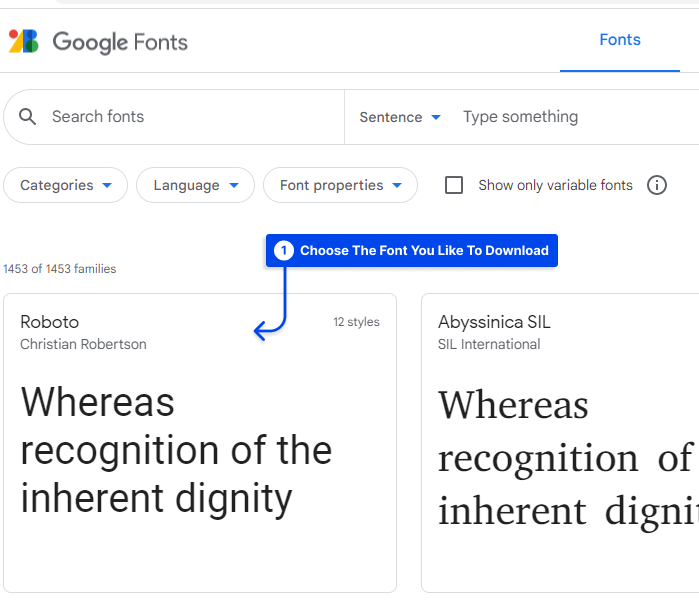
- 单击下载按钮。
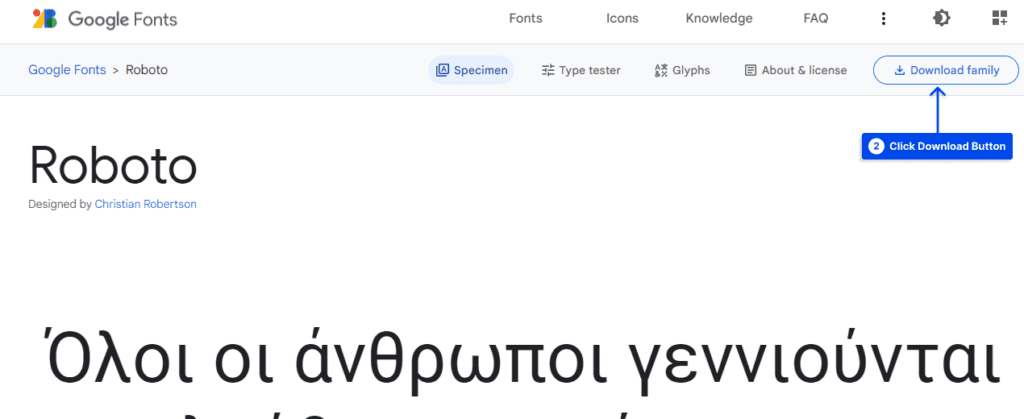
您可以下载 Zip 格式的字体。 然后,您必须在将字体上传到 Canva 之前解压缩文件。
之后,您应该按照以下步骤在 Canva 中上传字体:
- 打开画布。
- 从主页的侧边栏中选择“品牌”。
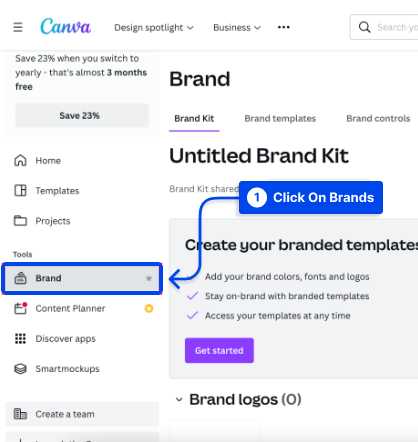
- 点击“品牌字体”下的“上传字体”。
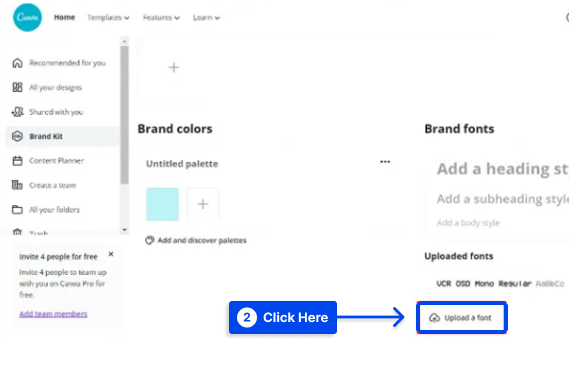
- 选择要上传的字体,然后按“打开”按钮。
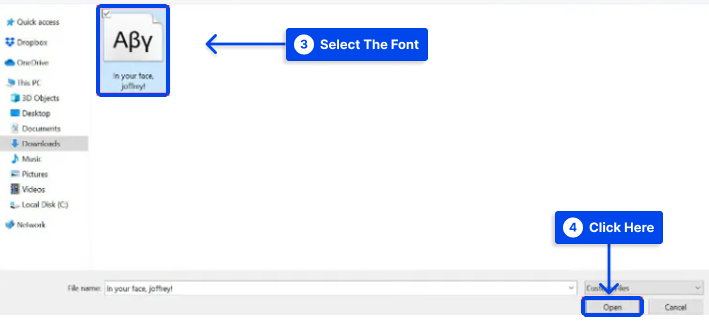
- 点击“是的,上传! ” 如果您拥有使用该字体的必要许可或权限。
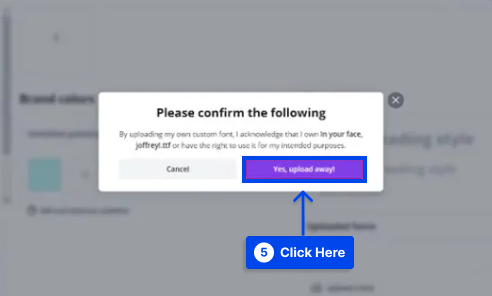
- 最后会弹出一个提示,提示上传是否成功。
当您在设计中添加文本时,上传的字体将显示在字体列表的顶部。
如何将自定义字体上传到 Canva ?
如果您的品牌字体不在 Canva 上,或者您正在为客户或您的项目工作,但您想要的字体在 Canva 中不可用,您可能希望将自定义字体添加到 Canva。 如果 Canva 字体无法加载,您也可以在 Canva 上使用自定义字体。
可以按照添加谷歌字体提到的步骤向 Canva 添加自定义字体,这意味着这些步骤:
- 打开画布。
- 从主页的侧边栏中选择“品牌”。
- 点击“品牌字体”下的“上传字体”。
- 选择要上传的字体,然后按“打开”按钮。
- 点击“是的,上传! ”
- 弹窗提示上传成功。
请注意,如果要添加到 Canva 的字体是压缩文件或 zip 文件,则必须先将其解压缩。 此外,您始终必须确保签出字体许可证,并且可以根据需要使用它们。
如何将字体添加到 Canva 移动应用程序?
即使 Canva 移动应用程序提供了许多选项,您也无法通过它上传字体。 尽管如此,您仍然可以通过手机上的网络浏览器访问 Canva 并上传到应用程序。 在另行通知之前,这是唯一的上传方法。
在 Canva 手机中上传字体有一些步骤,类似于从 PC 向 Canva 上传字体:
- 在您的移动设备网络浏览器中启动Canva 。
- 从主页的侧边栏中选择“品牌套件”。
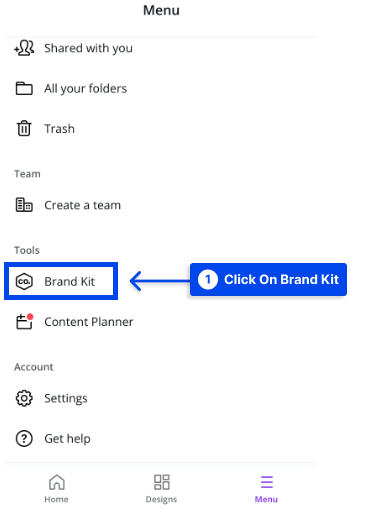
- 在“品牌字体”下,单击“上传字体。 ”

- 选择要上传的字体
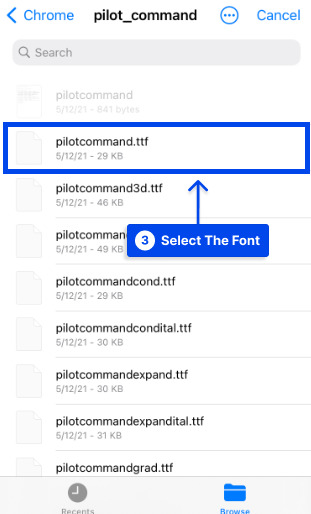
- 点击“是的,上传! ” 如果您拥有使用该字体的相关许可或许可。
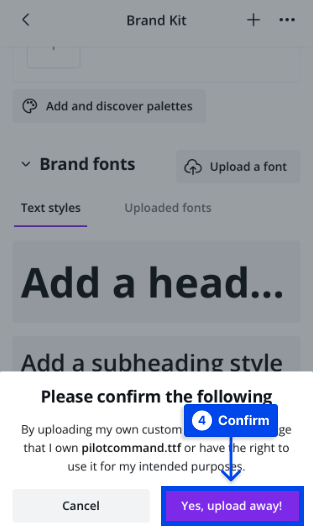
- 如果上传成功,将出现一条弹出消息。
您可以使用多种方法在移动设备上获取字体。 如上所述,字体可以下载到计算机并使用 Wi-Fi、蓝牙或 USB 传输到移动设备。

也可以从 Google Play 商店下载包含字体的应用程序。 如果您愿意,可以通过移动设备上的网络浏览器直接从计算机访问 Google 字体或 Creative Market 字体,然后,例如,将字体添加到 Canva android。
如何将 Creative Market 字体添加到 Canva?
Creative Market 是购买所需字体的绝佳来源。 下载它们也相对简单。 但是,在将字体上传到 Canva 之前,有必要将它们下载到您的计算机上。
出于这个原因,请按照下面列出的步骤从创意市场下载字体,然后再将它们上传到 Canva。
- 访问创意市场网站。
- 登录或创建一个帐户。
- 选择一种字体。
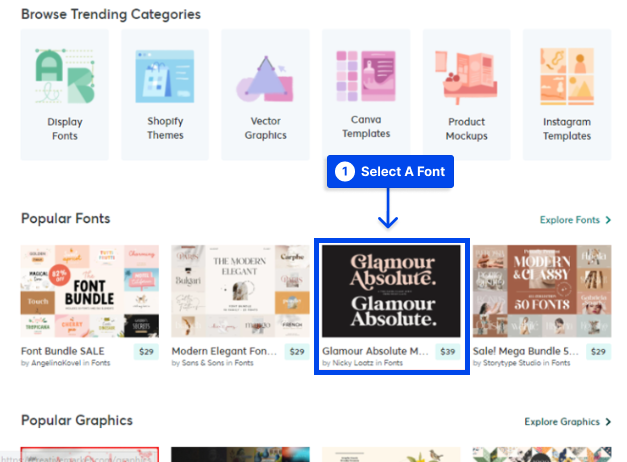
- 点击下载按钮。
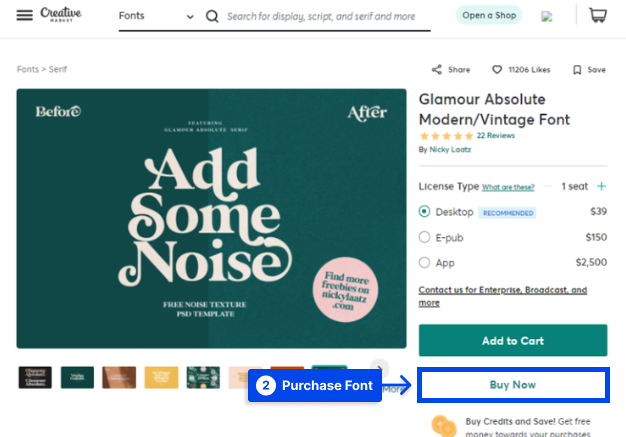
下一步是在创建 Canva 帐户并下载所需字体后将字体上传到 Canva。 在 Canva 中上传字体的步骤与 Google 和自定义字体类似。
- 打开画布。
- 从主页的侧边栏中选择“品牌”。
- 点击“品牌字体”下的“上传字体”。
- 选择要上传的字体,然后按“打开”按钮。
- 点击“是的,上传! ”
- 弹窗提示上传成功。
当您在设计中添加文本时,您会在字体列表的顶部看到您上传的字体。
如何在 Canva 中使用您上传的字体?
在 Canva 中使用您新上传的字体就像单击“创建设计”或在“您的项目”下选择一个现有设计一样简单。
从字体下拉菜单中选择适当的字体样式,然后在搜索栏中输入字体名称。 选择字体后,您的文本将自动以该字体显示。
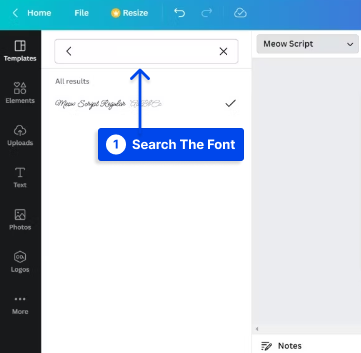
如何从 Canva 下载字体?
使用 Canva,您可以通过单击项目中您要下载的文本来下载免费字体。
接下来,在浏览器的左上角窗口中找到字体名称。 复制字体名称并将其粘贴到浏览器中。
您将在搜索结果中看到可以下载字体的位置。 最常见的免费字体平台是 Google Fonts 和前面提到的其他平台。 您还可以查看我们网站上的字体列表,以找到您的项目所需的字体。
结论
本文介绍了如何在从相关网站下载 Google、自定义和 Creative Market 字体后,从桌面或移动应用程序将它们上传到 Canva。
它还解释了如何在 Canva 中使用它们或在您的设备上下载 Canva 的默认字体。 我们希望这篇文章对您有所帮助。
我们很乐意在评论部分回答您可能对本文提出的任何其他问题。
如果您能在社交媒体上与您的朋友分享这篇文章,我们将不胜感激。 您可以在 Facebook 和 Twitter 上关注我们。
